Этот блог продемонстрирует, почему сборки Docker не отображают вывод команд.
Почему «сборка докеров» не показывает вывод команд?
Пользователи, использующие более старую версию приложения Docker в Windows, иногда не могут получить вывод команд во время выполнения « сборка докеров команда. Это связано с тем, что они получают выходные данные из Buildkit, который заменяет предыдущий или базовый Buildkit. Чтобы увидеть вывод команд во время « сборка докеров ' для создания образа, используйте ' -прогресс=обычный ' вариант.
Для этого нами предложена процедура оформления « сборка докеров ” для отображения вывода команд.
Шаг 1. Откройте код Visual Studio.
Сначала откройте редактор кода Visual Studio через меню «Пуск» Windows:
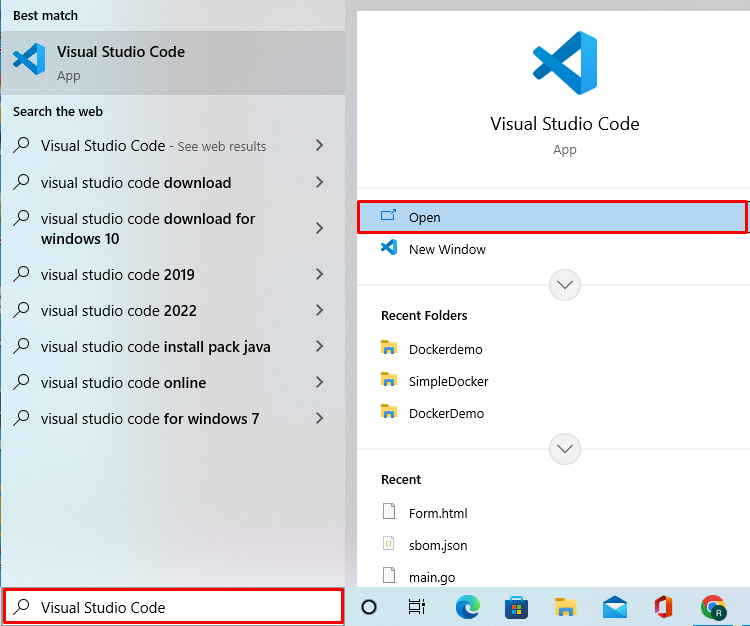
Шаг 2: Создайте DockerFile
Создайте новый файл Docker в каталоге проекта, щелкнув выделенный значок и назовите файл « Докерфайл ”:
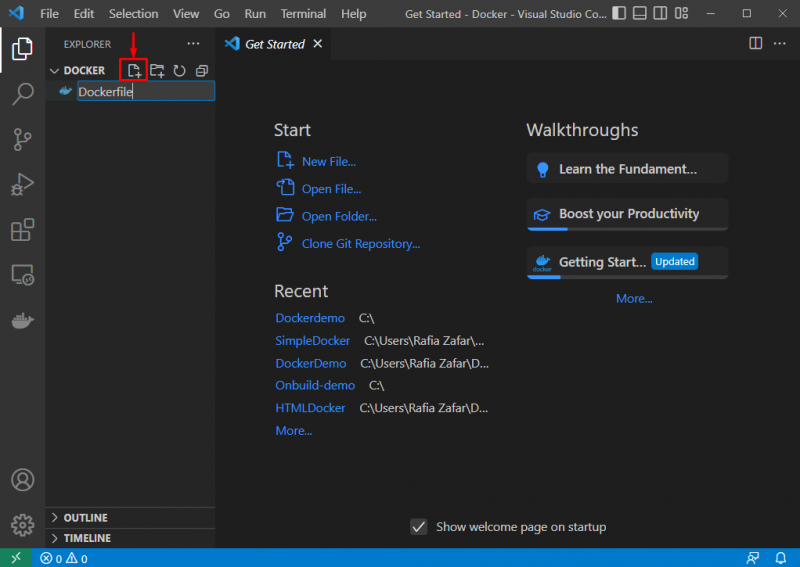
Вставьте данный код в « Докерфайл ». Эти инструкции установят некоторые модули Python, а затем отобразят вывод « Docker — более простой инструмент развертывания ”:
ОТ питона: 3,6БЕГ apt-получить обновление && apt-получить установку -Y --no-install-рекомендует \
инструменты настройки python3 \
python3-пип \
python3-dev \
python3-venv \
мерзавец \
&& \
apt-получить чистый && \
г.м. -рф / был / библиотека / подходящий / списки /*
РАЗОБЛАЧАТЬ 8000
CMD питон -с 'print('Docker - более простой инструмент развертывания')'
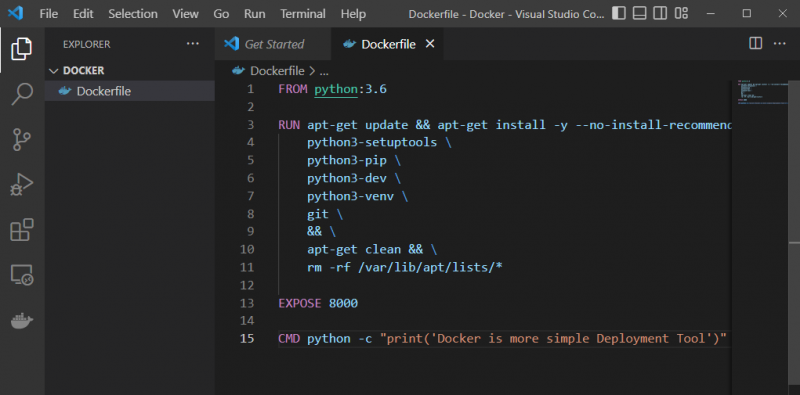
Шаг 3: Запустите команду «docker build»
Затем выполните предоставленную команду для создания образа Docker. “ -т ” используется для указания имени изображения:
$ сборка докеров -т изображение питона .Вы можете видеть, что команды были выполнены, но не отображали никаких результатов:
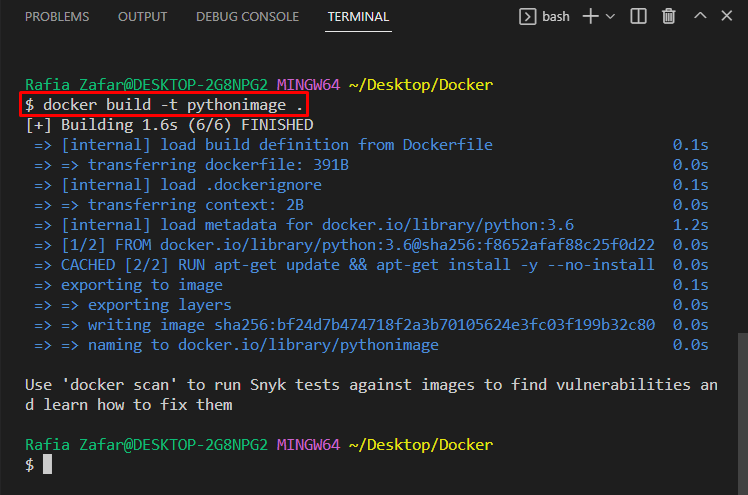
Шаг 4. Запустите команду «docker build», чтобы отобразить выходные данные команды.
Теперь выполните то же самое». сборка докеров ” вместе с “ -прогресс=обычный ” для просмотра вывода команд:
$ сборка докеров --прогресс = обычная.Можно заметить, что мы успешно показали вывод команд во время « сборка докеров ' исполнение:
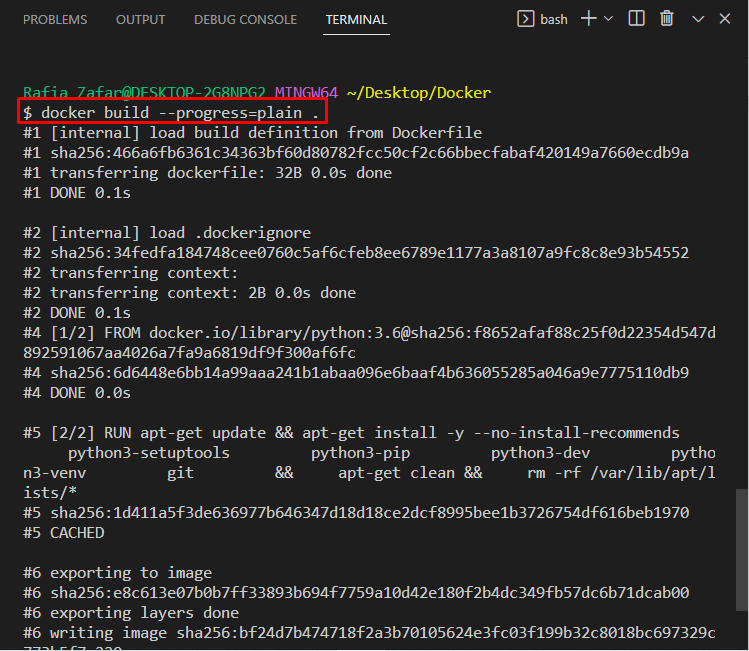
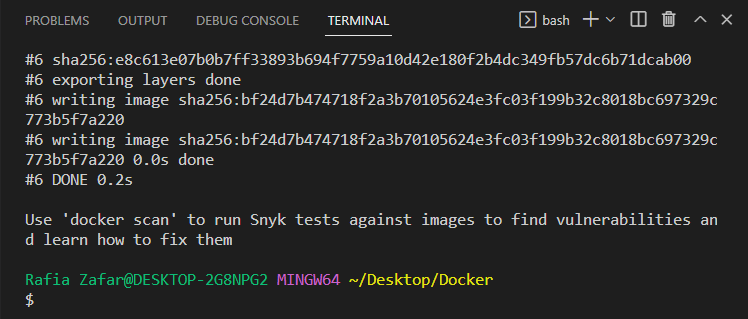
Шаг 5: Запустите образ Docker
Далее запустите образ Docker с помощью указанной команды:
$ докер запустить -Это изображение питона 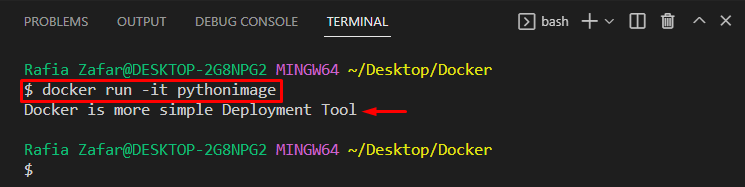
Мы объяснили, почему « сборка докеров ” не показывает вывод команд и как это исправить.
Заключение
Причина « сборка докеров ” отсутствие каких-либо выходных данных команд означает, что пользователи Docker получают выходные данные из Buildkit, который является заменой предыдущего или базового Buildkit в новой версии Docker. Чтобы просмотреть вывод команды во время « сборка докеров », используйте команду « -прогресс=обычный ” вместе с командой. Этот пост продемонстрировал, почему « сборка докеров ” не показывает вывод команд и способы его решения.